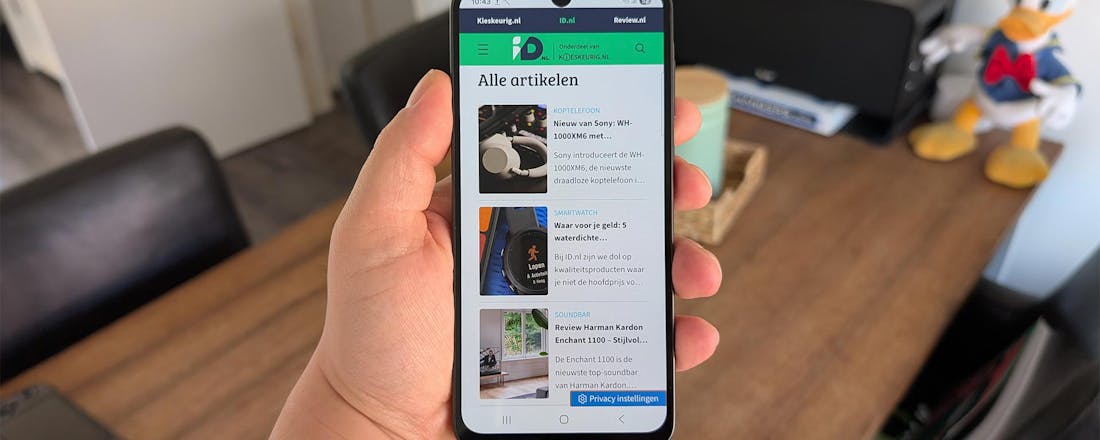VeraPlus - Al je slimme apparaten in één domoticasysteem
Een echt domoticasysteem knoopt alles aan elkaar en ontsluit het via één app. Vera's nieuwe VeraPlus is zo'n systeem dat dankzij ondersteuning voor allerlei standaarden al je apparatuur aan elkaar belooft te knopen.
Je eerste stapjes in domotica zijn snel gemaakt. Koop een slimme thermostaat en je kunt overal ter wereld je huistemperatuur regelen. Koop bijvoorbeeld Philips Hue en je kunt ook overal ter wereld je verlichting bedienen. Misschien ben je qua verlichting nog simpeler begonnen en gebruik je klik-aan-klik-uit-setjes om je verlichting draadloos te bedienen. Lees ook: Bestuur je huis met de Raspberry Pi.
Kortom: iets in je huis automatiseren of draadloos bedienen is niet zo'n probleem, maar je hebt al gauw allerlei losstaande systeempjes en apps op je smartphone die niet samenwerken. Ben je dat beu, dan is het tijd voor een controller waarmee je al je slimme apparaten integreert tot één domoticasysteem. De Vera VeraPlus is zo'n controller die belooft al je slimme apparaten te ontsluiten via één webinterface en app.De straatprijs van de VeraPlus is ongeveer 200 euro.
©PXimport
De VeraPlus is een onopvallend zwart kastje.
Bomvol radio's
Om zoveel mogelijk apparaten te ondersteunen zijn er diverse technieken in de VeraPlus ingebouwd. Qua draadloze technologie ondersteunt de VeraPlus Z Wave Plus, ZigBee HA, Bluetooth 4.0/BLE en 802.11a/b/g/n/ac. Daarnaast is de VeraPlus via een gigabitnetwerkaansluiting verbonden met je thuisnetwerk waardoor het apparaat ook kan communiceren met apparaten die hun eigen hub of netwerkverbinding gebruiken.
Heb je aan al die draadloze standaarden nog niet genoeg, dan kun je dankzij een usb2.0-poort zelf een draadloze standaard toevoegen. Zo wordt de populaire RfxCom RFXtrx433E ondersteund waarmee je 433MHz-apparatuur als klik-aan-klik-uit of andere soortgelijke 'bouwmarktsetjes' kunt gebruiken. De RFXtrx433E kost ongeveer 110 euro.
©PXimport
Met een RFXCom RFXtrx433E maak je de VeraPlus ook geschikt om KAKU-apparatuur te bedienen.
Ook wifi-accesspoint
Het wifigedeelte doet in een normaal thuisnetwerk dienst als wifi-accesspoint. Echt nuttig is dit accesspoint niet als je een goed wifi-netwerk hebt. Is je dekking op de plek waar de VeraPlus staat minder goed, dan kunt je het accesspoint gebruiken om bijvoorbeeld een IP-camera of thermostaat aan te sluiten. Je kunt uiteraard ook gewoon surfen. Verwacht dan geen topprestaties: het lijkt om een wifiradio met één antenne te gaan. Reken op zo'n 80 Mbit/s via 802.11n en maximaal 200 Mbit/s via 802.11ac. Tijdens onze testperiode leek het 5GHz-netwerk niet echt stabiel en verdween het regelmatig. Het 2,4GHz-netwerk had hier geen last van.
Het nut van ZigBee
Een groot verschil met de goedkopere VeraEdge is dat de VeraPlus een ZigBee-radio bevat. Dat klinkt natuurlijk goed, maar de ZigBee-radio is eigenlijk niet bijster interessant. ZigBee maakt gebruik van meerdere profielen en de VeraPlus ondersteunt alleen ZigBee Home Automation (HA). Er is nu nauwelijks ZigBee HA-apparatuur verkrijgbaar. Wat je wel volop kunt kopen zijn lampen die gebruik maken van ZigBee Light Link, een ander profiel binnen de ZigBee-standaard. Philips Hue en Osram Lightify maken bijvoorbeeld gebruik van LL en beide fabrikanten communiceren dat ze gebruik maken van ZigBee. Je zou wellicht verwachten dat je deze losse ZigBee-lampen direct kunt koppelen met de VeraPlus, maar dat is niet het geval. De enige manier om via de VeraPlus te communiceren met LL-lampen is Philips' Hue-bridge die de lampen benaderbaar maakt via het thuisnetwerk en zijn eigen ZigBee-radio bevat.
Snel online
Je sluit de VeraPlus met een netwerkkabel aan op je thuisnetwerk. Denk wel goed na over de locatie, er zitten immers radio's in. Hoewel Z Wave bij genoeg apparaten een meshnetwerk opbouwt, is dat bij een eventuele optionele RfxCom niet het geval. Na het aansluiten activeer je het systeem via een website waar je een account aanmaakt en een korte wizard uitvoert om aan te geven waar je woont. Via de website kun je ook de lokale webinterface openen, dat kan binnen je thuisnetwerk uiteraard ook direct door het IP-adres in te geven.
Het gros van de interface draait lokaal op het apparaat terwijl de aangemaakte account gebruikt wordt om te communiceren met de app. Als alles goed gaat, staat de webinterface vlotjes in beeld. Met een te grote regelmaat wordt het geheel echter traag. Het lijkt erop alsof de processor of de hoeveelheid RAM-geheugen net niet voldoende zijn om het geheel lekker te laten draaien. Na sommige acties zie je bovendien een melding dat bepaalde modules voor de aansturing van apparatuur opnieuw wordt geladen en daar moet dan op gewacht worden.
©PXimport
Het dashboard is de startpagina van de interface.
Dashboard
Het hart van het systeem wordt gevormd door het dashboard. Hier kun je snel aangeven of je thuis, afwezig, slaapt of op vakantie bent. Aan deze statussen kun je scenes en acties koppelen zodat bijvoorbeeld de verwarming en verlichting uitschakelt en een alarm inschakelt als je gaat slapen. Onder de statusknoppen vind je shortcuts waarmee je alle verlichting en alle sloten kunt schakelen. Hoewel ik geen slimme sloten heb, verschijnt dit onderdeel wel standaard in de app. In de webinterface wordt dan weer enkel een shortcut voor verlichting getoond, dit soort kleine dingetjes geeft het gevoel dat het geheel niet helemaal af is.
Tot slot kun je apparatuur als favoriet toevoegen aan het dashboard. Ik heb mijn thermostaat toegevoegd zodat ik snel de temperatuur kan veranderen. In de app vind je favorieten op tweede tabblad binnen het dashboard. Een minpunt van het dashboard, zeker in de app, is dat je het beperkt naar je smaak kunt aanpassen. De helft van het scherm wordt ingenomen door tegels met meldingen terwijl ik liever wat favorieten op het belangrijke eerste scherm zou plaatsen.
©PXimport
Op het dashboard kun je favorieten plaatsen waarmee je apparaten direct kunt bedienen.
Mobiele app
Het systeem is ook te bedienen met de app Vera die beschikbaar is voor iOS en Android. Net als bij de webinterface vormt het dashboard het startpunt. Je kunt via de app snel één van de vier statussen kiezen en alle lampen aan of uit zetten. Vreemd is dat er in de app ook een shortcut voor sloten getoond wordt, ik heb geen slimme sloten. In de app zijn de favorieten waar je snelkoppelingen kunt plaatsen naar apparaten ondergebracht op een tweede tabblad, je kunt zelf niets op het hoofdscherm van de app plaatsen.
De overige functionaliteit van Vera zit onder een menu. Hier heb je net als in de webinterface toegang tot bijvoorbeeld je apparaten en scenes. De app ondersteunt geofencing, je kunt zelf een cirkel rond je huis instellen. Zo weet de VeraPlus vanzelf of je thuis bent. De app volgt de vormgeving van de webinterface, maar Vera is niet helemaal consequent. Veel apparaten hebben een ander pictogram in de app. Vreemd, want de interface zelf is niet nieuw en wordt ook op andere controllers van Vera gebruikt.
©PXimport
Met de app bedien je het systeem en je apparaten.
Eenvoudig apparaten toevoegen
Apparaten toevoegen aan de VeraPlus is niet heel moeilijk. Je klikt op Devices, selecteert de juiste apparaatsoort en als je geluk hebt, staat jouw apparaat daartussen. Onze Nest-thermostaat en Philips Hue-verlichting stonden bijvoorbeeld in de lijst. De Z Wave-schakelaar stond niet in de lijst, maar bleek probleemloos toevoegbaar als Generic Z-wave device. Het onderdeel Devices is echter niet de enige plaats waar je moet zijn als je apparatuur wilt toevoegen. Vind je een apparaat niet onder Devices, dan kun je kijken bij Apps of iemand een app heeft gemaakt.
Er zijn bijvoorbeeld apps om geluidssystemen en sommige thermostaten te koppelen. Ook zijn er apps die de functionaliteit van de VeraPlus zelf uitbreiden. Apps zijn gemaakt door gebruikers en de werking is dus niet altijd vlekkeloos. Vera biedt ondersteuning voor IP-camera's, de beelden kun je dan direct in de app bekijken. Cloudgebaseerde camera's zoals de Nest Cam worden niet ondersteund. Volgens Vera worden zo'n 1400 apparaten ondersteund. Je kunt ongeveer 200 apparaten tegelijkertijd op de controller aansluiten.
©PXimport
Je kunt veel apparaten kiezen uit de ingebouwde lijst.
Integratie met thermostaat
De Vera ondersteunt diverse thermostaten, ik heb hem met de derde generatie Nest Thermostat getest. Er zou ook ondersteuning moeten zijn voor onder andere de Netatmo Thermostat, Honeywell thermostaten (onder andere EvoHome en Round Connected), ICY/Essent E-Thermostaat en de Ecobee Thermostat. De Nest is direct te kiezen uit de lijst en wordt gekoppeld via Nests eigen Works with Nest-interface.
Helemaal vlekkeloos ging dit niet, want de temperatuur werd binnen VeraPlus weergegeven in graden Fahrenheit. Aanvankelijk kreeg ik dit niet opgelost, in de instellingen van VeraPlus stond netjes dat ik in Nederland woon waar we Celcius gebruiken. Uiteindelijk was het probleem opgelost door deze instellingen die al op Celcius stonden opnieuw op te slaan. Iets dat in feite geen verandering was, zorgde wel voor een oplossing. Naast de thermostaat werden ook de Nest-rookmelders toegevoegd.
©PXimport
De Nest Thermostat is te bedienen via de Vera-app.
De Nest werkt prima in combinatie met de VeraPlus. Een temperatuurwijziging wordt direct doorgevoerd op de Nest en je kunt de thermostaat programmeren via scenes in de VeraPlus en koppelen aan de vier mogelijke statussen. Overigens krijg je ook een widget voor Nests eigen statussen. Wellicht is het handiger als je die niet meer gebruikt, de Nest kan via zijn eigen status zelf de temperatuur wijzigen. Het bijt elkaar overigens niet, maar je hebt kans dat de temperatuur door de Nest zelf gewijzigd wordt. Je kunt er natuurlijk ook voor kiezen om het programmeren via de Vera te laten voor wat het is en alleen de handmatige bediening te gebruiken. Zo hoef je de Nest-app niet meer te openen als je de temperatuur wilt wijzigen.
Strubbelingen met verlichting
Het toevoegen van verlichting is geen probleem, de VeraPlus ondersteunt onder andere Z-Wave en Philips Hue. Je kunt de lampen of stekkerschakelaars via het onderdeel Devices in de interface individueel aan en uit schakelen. Persoonlijk heb ik daar weinig aan. In de huiskamer gebruik ik voor de verlichting negen Hue-lampen. Ik heb juist slimme verlichting genomen om niet negen individuele lampen in te schakelen, maar om ze in één keer in een gewenste configuratie in te schakelen. Doorgaans gebruik ik twee scenes: alle lampen aan of een geoptimaliseerde scene voor als de televisie aan staat. In de fysieke wereld heb ik daar overigens fysieke knoppen voor en je kunt Z Wave-schakelaars probleemloos koppelen aan scenes zodat een lichtschakelaar de juiste lampen aanzet.
©PXimport
In de woonkamer heb ik diverse lampen.
De VeraEdge heeft echter ook een webinterface en app en ik verwacht dat ik daarmee hetzelfde kan als met mijn fysieke wandschakelaars. Dat vereiste echter nog wat denkwerk. Het dashboard lijkt in eerste uitkomst te bieden. Er is een shortcut waarmee je alle verlichting in huis aan of uit kunt zetten. Overigens was dat in mijn geval weer niet alle verlichting, want een Z Wave-stekkerschakelaar met daaraan een lamp wordt door de VeraPlus niet als lamp behandeld. Het leek mij logisch dat je naast deze schakelaar ook eigen schakelaars kunt toevoegen voor lichtconfiguraties. Helaas blijkt dat niet te kunnen.
©PXimport
Via een shortcut zet je al je lampen in één keer aan of uit.
Je kunt wel scenes maken (zie verderop in dit artikel) en het is geen probleem om een handmatige scene te maken om bepaalde lampen in te schakelen. Er is dan één probleem: je kunt de lampen niet via die scene uitschakelen. Je kunt uiteraard een tweede scene maken die die lampen weer uitschakelt. Lastig is dat je scenes niet als favoriet aan je dashboard kun hangen. Na het openen van de app heb je twee extra kliks nodig voordat je verlichtingsscenes kunt activeren. Ze staan bovendien tussen alle andere (automatische) scenes. Kortom het aanzetten van een gewenst groepje lampen wordt er via de app van Vera niet makkelijker op.
©PXimport
Een virtuele schakelaar uit de appstore biedt uitkomst: hiermee schakel ik precies de lampen die ik wil.
Gelukkig biedt de uitbreidbaarheid van Vera door gebruikers uitkomst. Tussen de apps vond ik Virtual ON/OFF Switches. Deze app maakt aan/uit-schakelaars die je kunt toevoegen als favoriet aan het dashboard. Je kunt er alles mee wat je ook met een fysieke schakelaar kunt. Ik heb de scene om mijn woonkamerlampen aan zetten gekoppeld aan ON en een scene die deze lampen uit zet aan OFF. Kortom: wat ik wil kan wel, maar ligt niet direct voor de hand.
Programmeren via scenes
Dat de VeraPlus je apparatuur aan elkaar knoopt is één stap, de andere is het programmeren. Programmeren doe je via scenes. Een scene beging bij een trigger: een actie die bepaalt dat een scene uitgevoerd wordt. Je kunt kiezen uit een status van een apparaat, een tijdstip of handmatig uitvoeren. Een scene gebaseerd op tijd is handig voor bijvoorbeeld de verlichting. Zo kun je programmeren dat iedere dag na zonsondergang je lampen aangaan. Qua herhaalpatroon kun je kiezen tussen dagelijks, wekelijks en maandelijks. Het tijdstip kun je hard instellen, maar je kunt ook rondom zonsopgang of zonsondergang plannen.
©PXimport
Je kunt scenes op een gewenst tijdstip laten starten.
Een scene gebaseerd op apparaat is bijvoorbeeld een lamp aandoen als een bewegingssensor wordt geactiveerd. Je kunt zo ook een scene aan een fysieke schakerlaar verbinden. Je kunt beide triggers ook combineren, dus doe een lamp aan op een bepaald tijdstip als een apparaat een bepaalde status heeft. Zo kun je bijvoorbeeld het licht aandoen om zes uur 's avonds als de verwarming aan staat. Je kunt zelf vast betere scenes verzinnen. Kan wat jij wilt toch niet via de standaardbouwstenen omdat de "doe dit als dat" te ingewikkeld is, dan kun je ook zelf code schrijven in de scripttaal Lua. Scenes zijn te koppelen aan de vier statussen waarin het systeem kan staan. Het is dus mogelijk om een lamp alleen automatisch in te schakelen als je thuis bent.
©PXimport
Ook de status van een apparaat kan als activatie van een scene dienen.
Conclusie
Met de VeraPlus kun je Z Wave-apparatuur en zelfstandige slimme apparaten zoals een Nest-thermostaat of Philips Hue-verlichting integreren tot één domoticasysteem. Heb je KAKA-apparatuur, dan kun je deze ontsluiten met een los aan te schaffen usb-zender. Vervolgens kun je alles combineren en programmeren. Zo kun je bijvoorbeeld Hue-lampen aanzetten met een Z Wave- of KAKU-schakelaar.
Hoewel de gebruikersinterface simpel en toegankelijk oogt, biedt de VeraPlus zeker geen gepolijste ervaring. Zo is de webinterface af en toe traag en lijkt de controller even niet te reageren. Het overzichtelijke dashboard wordt door een gebrek aan aanpasbaarheid juist ingewikkelder dan het zou moeten zijn. Het toevoegen van apparatuur is eenvoudig en dankzij scenes kun je allerlei dingen automatiseren. Voor handmatige bediening via de app is een groot gemis dat Vera geen virtuele schakelaars biedt. Er is er precies één: al je verlichting aan of uit. Gelukkig blijkt een gebruiker die een app heeft gemaakt de redding voor Vera.
Al met al is de VeraPlus zeker een interessant systeem, maar zo simpel als het in eerste instantie lijkt en gebruiksvriendelijk als Vera claimt, is het niet. Dat heeft dan weer als voordeel dat er virtueel een hoop te knutselen is. Hou je van knutselen, tel dan gerust een half punt bij het oordeel op. De prijs van 200 euro is gezien de aanwezige technologie niet duur, maar uiteraard mag je van een systeem dat gebruiksvriendelijkheid hoog in het vaandel heeft staan wel wat verwachten.
Je kunt de VeraPlus direct bij Vera kopen, maar veel voorraad is er nog niet. De Europese variant kost 169,95 dollar waarbij Vera 91,53 dollar verzendkosten rekent. Over dit totaal van 261,48 moet BTW worden betaald, waarmee het totaal vermoedelijk op zo'n 296 euro uitkomt. In een aantal Nederlandse winkels kost de VeraPlus tussen de 190 en 199 euro, ook hier is de voorraad beperkt. Je kunt hem in ieder geval beter ergens in Nederland kopen.
Vera VeraPlus ------------- **Straatprijs** € 200,- ($169,95 bij Vera zonder verzendkosten en belasting) **Processor** 880MHz MIPS SoC **RAM** 256 MB **Aansluitingen** 10/100/1000-netwerkaansluiting, usb 2.0 **Draadloos** Z Wave Plus, ZigBee HA, Bluetooh 4.0/LE, 802.11a/b/g/n/ac **Afmetingen** 19,6 x 12,7 x 3,4 cm
- Ondersteunt veel apparaten
- Duidelijke interface
- Apps van gebruikers
- Beperkte aanpasbaarheid dashboard
- Virtuele schakelaars niet standaard
- Trage webinterface
- Geen ZigBee LL